Cum să scapi de un virus pe un Mac
Deși Mac-urile sunt mai puțin vulnerabile la virusuri decât PC-urile, nu sunt imuni la malware, adware și alte flageluri. Dacă bănuiți că un fel de program rău intenționat v-a infectat sistemul, iată cum să identificați problema și să curățați orice computer OS X sau macOS.
Cum să știi dacă sistemul tău este infectat
Comportamentul Mac-ului tău oferă indicii că acesta a fost infectat. De exemplu, aparatul funcționează mai lent decât de obicei, ventilatoarele sale funcționează constant, nu mai răspunde sau repornește brusc.
Dacă găsiți extensii de browser, bare de instrumente sau pluginuri pe care nu le-ați instalat, observați aplicațiile terță parte nu ai cerut niciodată, sau setările browserului tău s-au schimbat în mod misterios, malware este probabil inculpat.
O infecție adware se dezvăluie prin reclame și ferestre pop-up neașteptate pe desktop, pe pagina de pornire a browserului sau pe alte site-uri web pe care le vizitați.
În general, comportamentul constant ciudat, inexplicabil, în special în legătură cu activitatea pe internet, indică o infecție cu malware.
Tipuri de infectii
O varietate de erori și software rău intenționat vă pot infecta Mac-ul, dar procesul de eliminare este, în general, același. Înțelegerea termenilor poate fi utilă.
Programe malware
Malware, prescurtare de la software rău intenționat, este orice software care dăunează în mod intenționat unui computer sau efectuează acțiuni ostile utilizatorului. Este un termen general care include:
- Adware, care afișează reclame nedorite.
- Spyware, care vă urmărește comportamentul.
- Ransomware, care criptează fișierele dvs. de utilizator și solicită plata pentru a le decripta.
- Troieni, care par nevinovați la suprafață, dar conțin probleme ascunse.
Software potențial nedorit (PUP)
Un program potențial nedorit poate îndeplini o funcție valoroasă, dar vine la pachet cu efecte secundare nedorite. A PUP s-ar putea să vă schimbe pagina de pornire și motorul de căutare, să adauge malware pe computer sau să vă fure informațiile cardului de credit atunci când plătiți pentru „serviciul” dubios al aplicației.
Adesea, oamenii instalează PUP-uri pentru că au fost păcăliți de reclame necinstite sau au dat clic pe pașii de instalare fără a-i citi. PUP-urile sunt cel mai frecvent tip de malware găsit pe Mac-uri.
Viruși
Un virus se răspândește de la computer la computer ca o boală, atașându-se la alte fișiere pentru a infecta tot mai multe dispozitive. Virușii folosesc internetul, conexiunile de rețea locală sau unitățile USB pentru a se propaga. Există câțiva pași de urmat pentru a vă curăța sistemul și pentru a elimina definitiv programele malware nedorite.
Virușii Mac sunt practic nemaiauziți, dar termenul a devenit un cuvânt generic pentru a descrie orice tip de infecție cu malware.
Omorâți procesele care rulează
Primul pas în urmărirea și eliminarea unui actor rău din sistemul dvs. este închiderea aplicațiilor și proceselor. Iată cum:
Deschide Monitor de activitate.
-
Căutați aplicații necunoscute.
Dacă nu sunteți sigur ce căutați, consultați Malwarebytes lista de viruși și programe malware actuale pentru Mac sau verificați a lista cu erori mai vechi.
-
Dacă găsiți programe malware listate în Monitorul de activitate, selectați aplicația și selectați Ieșire din proces pictograma din partea stângă a meniului de sus (pare un semn de oprire cu un X).
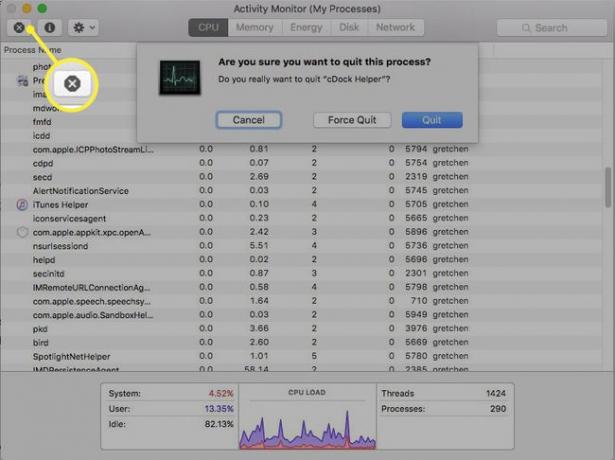
Când sunteți întrebat dacă sunteți sigur că doriți să părăsiți acest proces, selectați Părăsi.
Găsiți și dezinstalați programul rău intenționat
Apoi, este timpul să găsiți și să dezinstalați programul nedorit. Chiar dacă nu ați văzut niciun program malware în Monitorul de activitate, continuați acest proces.
Deschide Aplicații pliant.
-
Dacă știți numele malware-ului, găsiți aplicația în listă. Dacă nu sunteți sigur de numele său, căutați orice program suspect pe care nu vă amintiți că l-ați instalat.
Acordați atenție folderelor noi și aplicațiilor instalate recent.
-
Găsiți folderul aplicației malware. Faceți clic dreapta pe folder și selectați Aruncă la gunoi, sau trageți-l în coșul de gunoi.
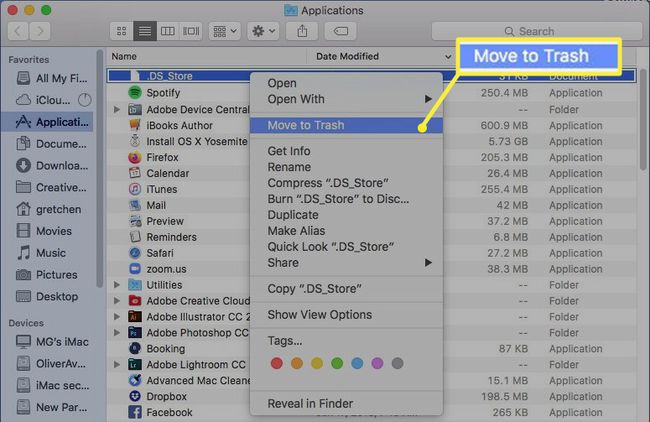
Goliți coșul de gunoi.
Eliminați elementele de conectare
Elementele de conectare sunt programe care se lansează automat la pornirea computerului. Dacă vedeți fereastra unei aplicații imediat ce vă conectați la Mac, acesta este un element de conectare. Programele malware se configurează adesea ca element de conectare, astfel încât să se poată relansa de fiecare dată când computerul pornește. Iată cum să le găsiți și să le ștergeți:
-
De la măr meniu, selectați Preferințe de sistem.

-
Selectați Utilizatori și grupuri.
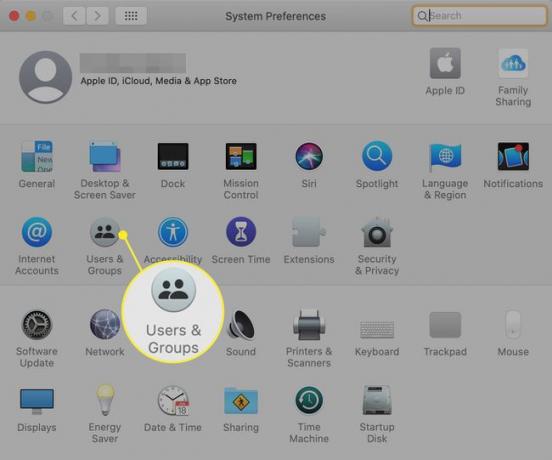
-
Selectează Articole de conectare fila.
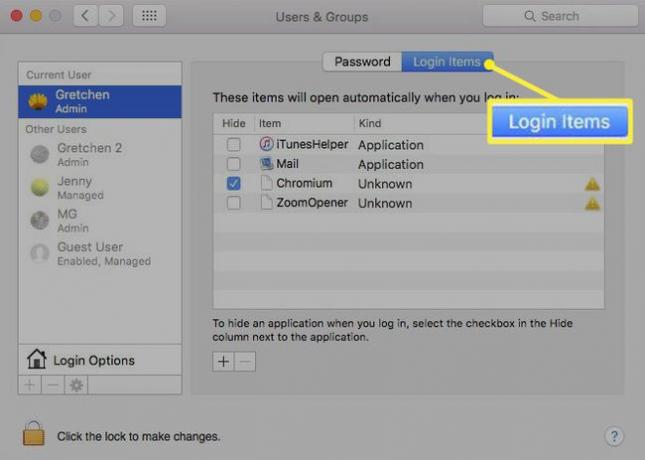
Dacă vedeți ceva pe această listă pe care nu îl recunoașteți sau vedeți malware cunoscut, selectați elementul și alegeți Elimina pictograma (semnul minus) în partea de jos.
Curățați-vă browserele
Multe forme de adware și malware instalează un fel de extensie de browser sau modifică într-un fel setările browserului. Cel mai frecvent, vă schimbă pagina de pornire, motorul de căutare sau pagina cu filă nouă. Iată cum să vă asigurați că browserele sunt curate.
-
În Chrome, selectați Mai mult pictogramă (trei puncte verticale).
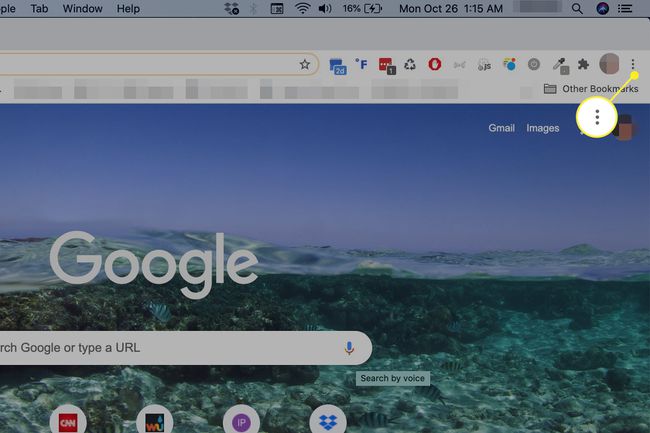
-
Selectați Setări.
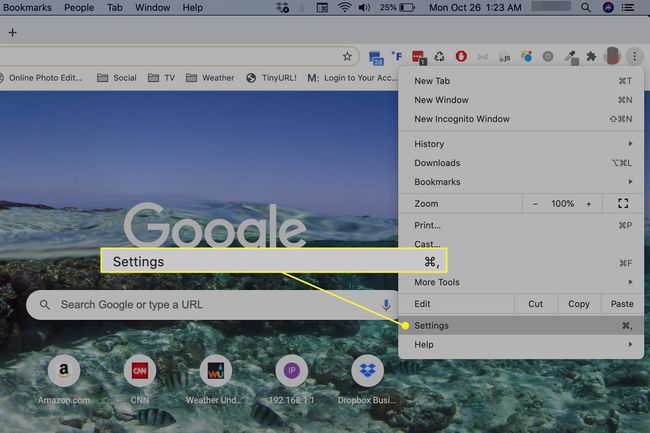
-
Clic Extensii.
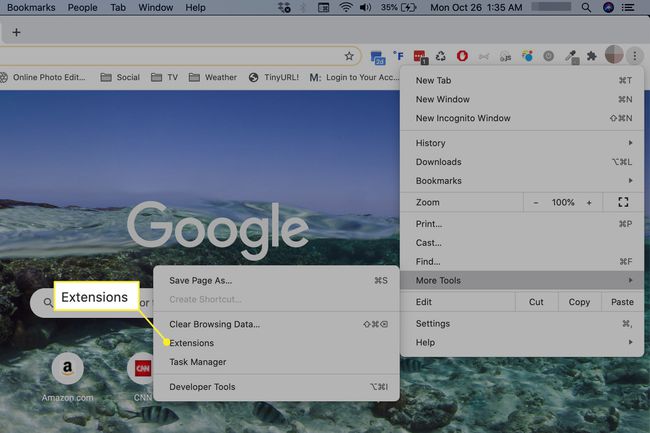
-
Examinați-vă extensiile și asigurați-vă că știți ce face fiecare.
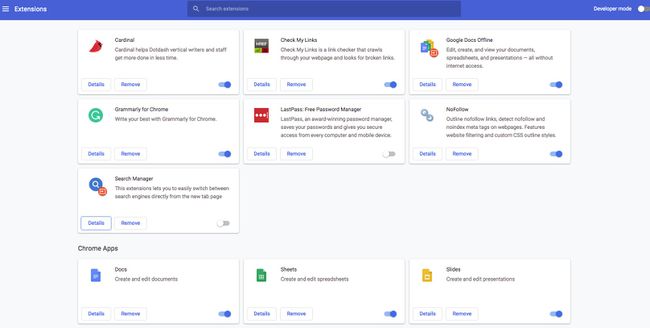
Dacă găsiți o extensie care nu ar trebui să fie acolo, selectați Elimina.
-
Apoi, uită-te la browserul tău și la preferințele de internet. În Chrome, accesați Setări > Motor de căutare și asigurați-vă că motorul de căutare și setările browserului sunt ceea ce doriți. Dacă nu, selectați Gestionați motoarele de căutare și eliminați toate motoarele de căutare nedorite.
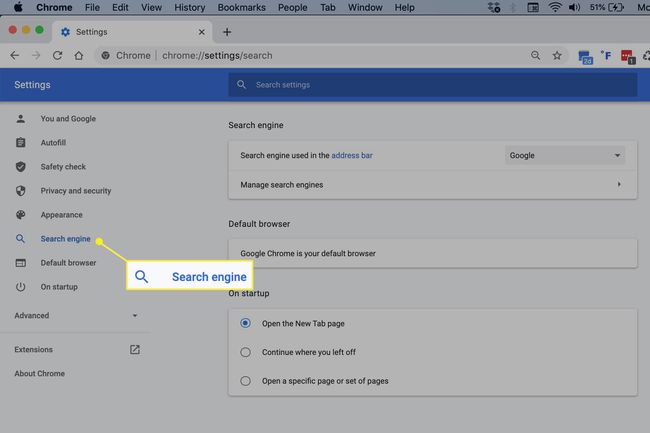
În Chrome, accesați și Setări > Browser-ul implicit și asigurați-vă că browserul preferat este selectat.
Repetați acest proces pentru fiecare browser web instalat pe computer.
Rulați o scanare malware
Pentru a vă asigura că ați eliminat fiecare bucată de software rău intenționat, rulați un scanner de încredere, cum ar fi Malwarebytes. Malwarebytes vă scanează sistemul pentru programe malware cunoscute. Dacă sunt găsite fișiere periculoase, acestea sunt transferate în Carantină secțiunea, unde pot fi șterse cu succes.
-
Viziteaza Site-ul web Malwarebytes, și selectați Descărcare gratuită.
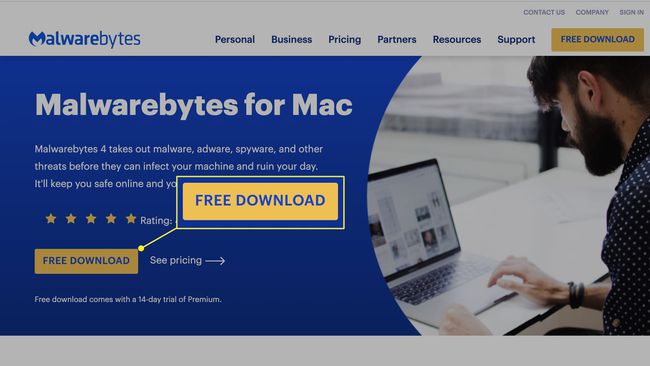
În versiunea gratuită Malwarebytes, trebuie să rulați manual software-ul pentru a elimina adware și malware. The versiunea platita blochează automat programele malware care încearcă să acceseze dispozitivul dvs.
De la Descărcări folder, selectați PKG fişier.
-
Un Instalați Malwarebytes pentru Mac se deschide fereastra. Selectați Continua de câteva ori pentru a avansa.
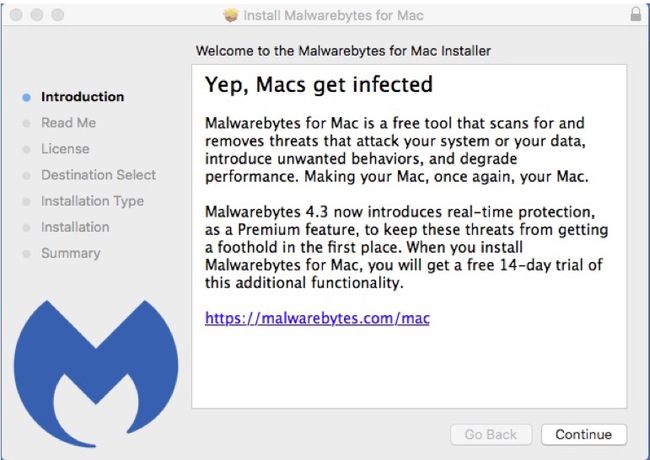
Selectați De acord pentru a fi de acord cu termenii licenței.
-
Selectați Instalare, introduceți acreditările de administrator local și selectați Instalare din nou.
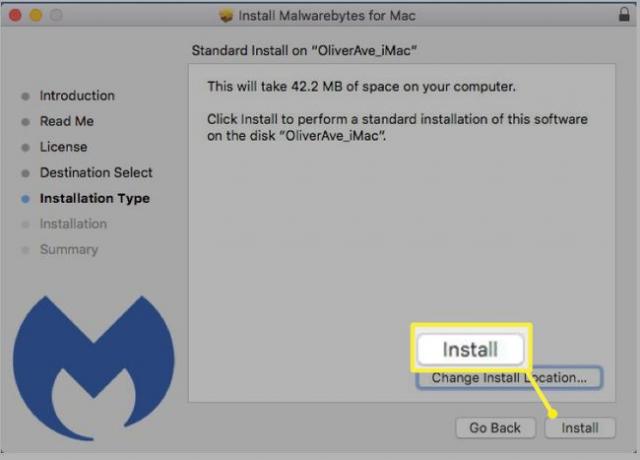
Selectați Închide când instalarea este finalizată.
-
Selectați Incepe.
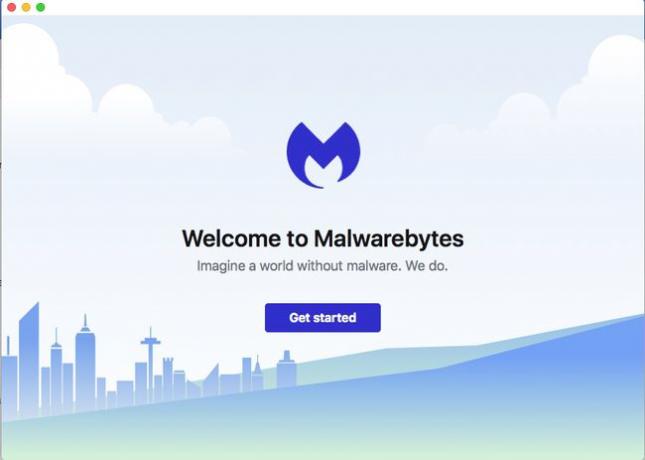
Selectați Calculator personal si apoi alege Utilizați Malwarebytes gratuit.
Introduceți adresa dvs. de e-mail dacă doriți să primiți actualizări, apoi selectați Deschideți Malwarebytes gratuit.
-
Selectați Scanează pentru a începe scanarea pentru malware.
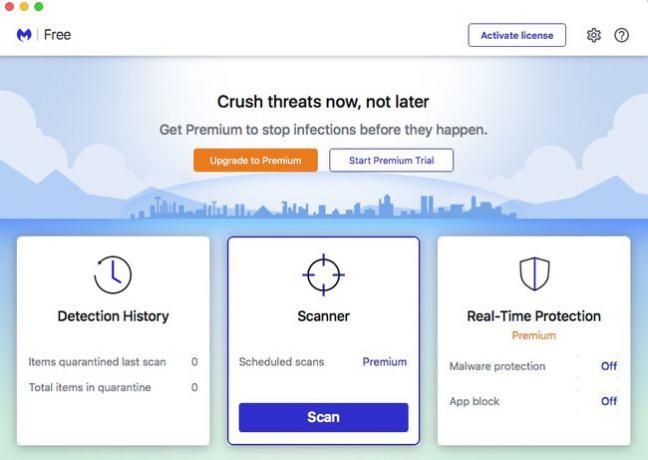
Când se termină scanarea, veți vedea o listă de programe malware găsite sau un mesaj care spune că Mac-ul dvs. nu conține programe malware.
-
Selectați Carantină.
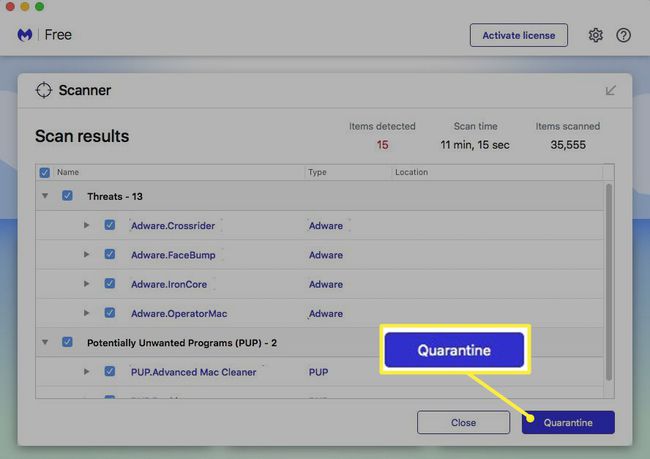
-
Malwarebytes elimină fișierele problematice. Poate fi necesar să reporniți computerul.
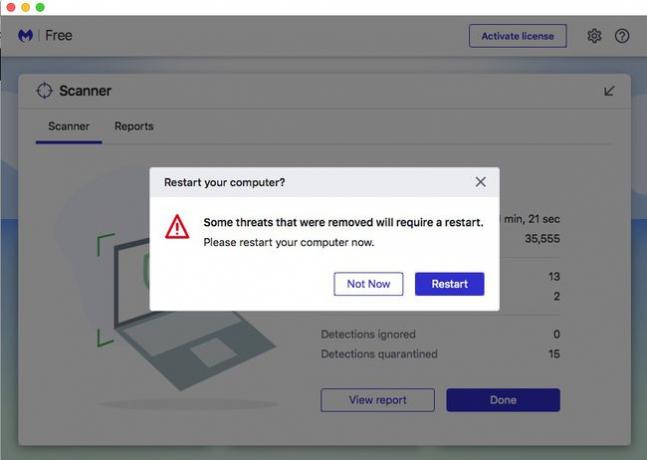
Extra: Sfaturi pentru a rămâne fără malware
Cu toate că macOS vine cu unele funcții de securitate încorporate, schimbarea obiceiurilor de navigare este o componentă importantă pentru a rămâne fără malware. Iată câteva sfaturi:
- Evitați, în special, descărcările nedemne de încredere torrente de pe site-uri precum BitTorrent.
- Fiți întotdeauna conștienți de ceea ce instalați. Citiți fiecare cuvânt dintr-un program de instalare pentru a evita să fiți de acord din greșeală să instalați software nedorit.
- Țineți-vă software-ul la zi. În special, descărcați întotdeauna noile versiuni de macOS, în special actualizările de securitate.
